命令行提示与操作如下:执行选项中有“指定点”“水平”“垂直”“角度”“二等分”和“偏移”6种方式绘制构造线,分别如图2-4所示。构造线模拟手工作图中的辅助作图线。图2-5所示为应用构造线作为辅助线绘制机械图中三视图的示例。图中细线为构造线,粗线为三视图轮廓线。......
2025-09-30
1.foreach函数。AutoLISP提供了3个实现循环的函数,其中前面介绍了REPEAT和WHILE函数。下面将介绍另外一个循环函数FOREACH,它主要适用于对表的每一个元素进行处理。其调用格式如下:

foreach函数对一个表中所有成员代入表达式中进行求值。该函数中的表达式<expr>可以有多个,每个表达式一般以<name>为其参数。foreach函数循环将表<list>中每一个成员赋给符号原子<name>,再对循环体中的每一个表达式<expr>依次求值。foreach返回最后一次循环体中最后一个表达式的求值结果。
例如:
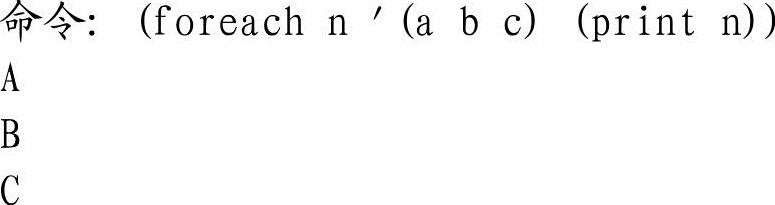
在使用foreach函数时,第一个自变量<name>(如上面例子中的n)一定是变量名,不能是常数或表达式。并且AutoLISP并不对它进行求值。而且,变量<name>是函数的内部变量,在foreach调用过程中,它依次赋以表元素,但在foreach函数执行完成之后,<name>仍保持原来的值。第二个自变量一定是表,如果为空表,则返回nil。
foreach函数的语法框图如图14-9所示。
2.mapcar函数。(https://www.chuimin.cn)

将作为mapcar函数变元的一个或多个表(<list1>…<listen>)的各个元素提供给变元<function>(一个函数名)进行求值,求值结果构成一个表后返回mapcar是一个处理表时最常用也是最有效的一个循环控制函数。函数调用中的<function>是一个已知的函数名,它可以是AutoLISP的内建式函数,也可以是用户的自定义函数或者是lambda表达式(无名函数)。<list1>…<listen>必须是表。mapcar的功能是依次循环地把表<list1>…<listen>中的每个对应位置上的元素为函数<function>的参数,调用该函数进行求值,把每次循环求值的结果(function的返回值)按求值顺序构成一个表,作为mapcar函数的返回值。表<list1>…<listen>的数目必须和函数function所要求的参数数目相匹配,也就是若<function>要求一个参数,则有一个表;若要求两个参数,则有两个表等。mapcar函数和foreach函数一样,它不对参数表<list1>…<listen>中的元素求值。每个参数表(<list1>…<listen>)中的元素的数据类型应与函数<function>所要求的参数类型相匹配。表<list1>…<listen>的长度决定了函数<function>的调用次数,也决定了mapcar函数返回表的长度。若各个表的长度不等,则mapcar函数只循环其中的最小长度次数。若function不是一个变量,则必须在函数名前加一个单撇号来禁止求值,否则出错。
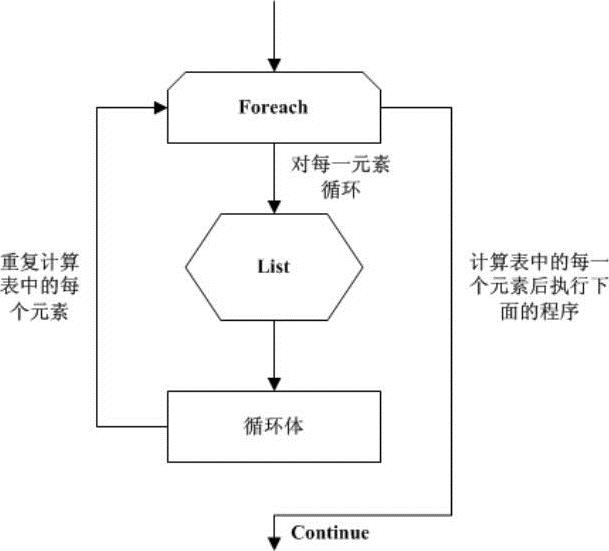
图14-9 foreach函数的计算过程
例如:
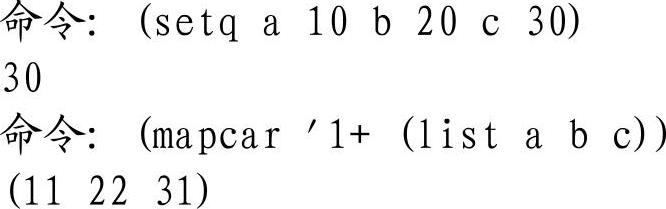
相关文章

命令行提示与操作如下:执行选项中有“指定点”“水平”“垂直”“角度”“二等分”和“偏移”6种方式绘制构造线,分别如图2-4所示。构造线模拟手工作图中的辅助作图线。图2-5所示为应用构造线作为辅助线绘制机械图中三视图的示例。图中细线为构造线,粗线为三视图轮廓线。......
2025-09-30

AutoLISP语言没有“语句”这一术语,AutoLISP程序一般是由一个或一系列按顺序排列的标准表所组成。AutoLISP程序的书写格式有如下特点:由于AutoLISP语言的一切成分都是函数,而所有函数又以表结构形式存在,所以AutoLISP程序的所有括号都需要左右匹配。AutoLISP程序阅读函数时,按从左到右的规则进行。AutoLISP求值器总是忽略每一行中分号以后的部分。......
2025-09-30

绘制如图2-86所示的小房子。图2-86 小房子绘制步骤:参见光盘光盘动画演示\第2章\小房子.avi1.绘制屋顶轮廓。将“门窗”层设置为当前层。图2-88 墙体轮廓图2-89 显示线宽绘制门把手。选择菜单栏中的“绘图”→“矩形”命令,在适当的位置上,绘制一个长度为10,宽度为40,倒圆半径为5的矩形。单击“确定”按钮后,返回到“图案填充和渐变色”对话框,将“比例”设置为2。单击“确定”按钮后,选择屋顶区域进行填充,结果如图2-86所示。......
2025-09-30

图7-74 标注公差尺寸3.形位公差标注。图7-77 形位公差图7-78 标注圆柱齿轮的形位公差▲技巧与提示——形位公差符号的选择方法若发现形位公差符号选择有错误,可以再次单击“符号”选项重新进行选择;也可以单击“符号”选择对话框右下角“空白”选项,取消当前选择。......
2025-09-30

启用AutoCAD 2014打开其工作界面后,便可以进行绘制图形等相关工作了。AutoCAD 2014的工作界面与工作空间息息相关,所谓的工作空间是经过分组和组织的菜单、工具栏、选项板、面板等的集合,使得用户可以在面向任务的或自定义的绘图环境中工作。使用T作空间时,AutoCAD 2014 T作界面只会显示与任务相关的工具和界面内容。图1-3 使用“草图与注释”工作空间时的AutoCAD 2014工作界面......
2025-09-30

在AutoCAD设计中心中,可以通过“选项卡”和“工具栏”两种方式显示图形信息,现分别简要介绍如下:1.选项卡。“打开的图形”选项卡:显示在当前环境中打开的所有图形,其中包括最小化了的图形,如图9-2所示。在“搜索”对话框中有3个选项卡,分别给出3种搜索方式:通过“图形”信息搜索、通过“修改日期”信息搜索、通过“高级”信息搜索。......
2025-09-30

在一个图块被插入图形之后,如果原来的图块被修改,则插入到图形当中的图块也随之改变。当其他命令正在执行时,不能插入图块到图形当中。AutoCAD设计中心提供了插入图块的两种方法:1.利用鼠标指定比例和旋转方式插入图块。系统根据光标拉出的线段长度、角度确定比例与旋转角度,插入图块的步骤如下:从文件夹列表或查找结果列表中选择要插入的图块,按住鼠标左键,将其拖动到打开的图形中。......
2025-09-30

另外,AutoCAD 2014中的许多功能得到增强或整合,设计更具灵活性,文档编制速度更快。初次启动AutoCAD 2014简体中文版软件,将弹出图1-1所示的“欢迎”屏幕界面。在“学习”选项组中,可以通过观看链接视频的方式学习AutoCAD 2014中的新增内容,包括新功能概述、快速入门知识、精选主题等。如果不想在下一次启动AutoCAD 2014时自动弹出“欢迎”屏幕界面,则取消选中“启动时显示”复选框。当然,单击标题栏中的“关闭”按钮,亦可退出AutoCAD2014。......
2025-09-30
相关推荐